Nüüd on ajastu kaasaegne ja olemas on tarkvara, mis võimaldab helistada otse sülearvutist või arvutist, võttes kontakte Android-nutitelefonist. Kas olete kindel, et soovite seda?
Mõned inimesed on kindlasti tundnud probleeme või kurtnud oma südames, kui nad pidid sülearvuti või arvutiga virtuaalmaailmas surfates telefoni haarama. Aga, ärge niimoodi alla andke, sest nüüd on ajastu kaasaegne ja loomulikult on tarkvara mis võimaldab meil helistada otse sülearvutist või arvutist, võttes kontakte Android-nutitelefonist.
Kas olete kindel, et soovite seda? Olgu, vaadake lihtsalt neid näpunäiteid, kuidas luua ja vastu võtta Android-telefoni arvutis/sülearvutis. See on lihtne, järgige lihtsalt allolevaid samme.
- Telefoni kontaktide edastamine Google'i konto abil
- Kuidas blokeerida telefoninumbreid erinevates Android-nutitelefonides
- Hüvasti mobiiltelefonid, tere tulemast VoLTE-sse!
Kuidas helistada ja vastu võtta Android-telefone arvutis/sülearvutis
1. Laadige Androidis alla kaugtelefonikõne rakendus
 Laadige alla näpunäiteid, kuidas seekord meie arvutist helistada Kaugtelefonikõne sellelt lingilt. See kaugtelefonikõne rakendus ise on rakendus, mis aitab meil ühendada kontaktid Android-nutitelefonist sülearvuti või arvutiga. Kui allalaadimine on lõppenud, käivitage rakendus.
Laadige alla näpunäiteid, kuidas seekord meie arvutist helistada Kaugtelefonikõne sellelt lingilt. See kaugtelefonikõne rakendus ise on rakendus, mis aitab meil ühendada kontaktid Android-nutitelefonist sülearvuti või arvutiga. Kui allalaadimine on lõppenud, käivitage rakendus. 2. Laadige oma sülearvutisse või arvutisse alla CallCentre

Järgmine rakendus, mida nõuannetes sellesse mobiiltelefoni sülearvuti kaudu helistamiseks vaja on, on rakendus Kõnekeskus mille saad ka tasuta. See rakendus on mõeldud sülearvuti/arvuti ühendamiseks Androidi nutitelefoniga. Kui allalaadimine on lõppenud, käivitage ka rakendus.
3. Kaugtelefonikõne ja kõnekeskuse ühendamine
 - Naaske Android-nutitelefoni, et kontrollida oma Androidi IP-d ja parooli rakenduses Remote Phone Call, mis on jaotises Praegused juurdepääsuandmed. Jäta IP ja parool meelde sinu oma. - Järgmisena liikuge oma sülearvutis/arvutis CallCentre'i rakendusse ja seejärel valige Lisa seade ja Sisestage Androidi IP-aadress.
- Naaske Android-nutitelefoni, et kontrollida oma Androidi IP-d ja parooli rakenduses Remote Phone Call, mis on jaotises Praegused juurdepääsuandmed. Jäta IP ja parool meelde sinu oma. - Järgmisena liikuge oma sülearvutis/arvutis CallCentre'i rakendusse ja seejärel valige Lisa seade ja Sisestage Androidi IP-aadress. 4. Parooli sisestamine kõnekeskusesse

- Sisestage parool, mille saite hüpikaken Androidis sülearvuti või arvuti CallCentre'i rakendusse.

- Pärast parooli sisestamist peate klõpsama nuppu OK. Nüüd on teie Android ühendatud sülearvuti või arvutiga.
5. Nautige!
Kui see on lõppenud, peate lihtsalt oma sülearvutist või arvutist otse helistama. Ärge unustage helistada oma emale või isale, vroh, või helistada oma vennale, et teid igatsema näidata. Eits, ärge unustage helistada ka oma poiss-sõbrale või musitada, et saaksite do'i hämmastunud. Edu!










